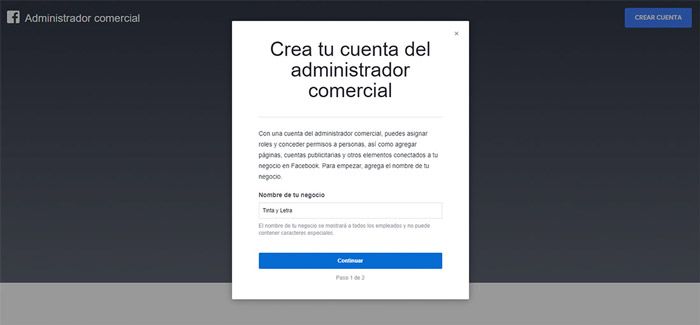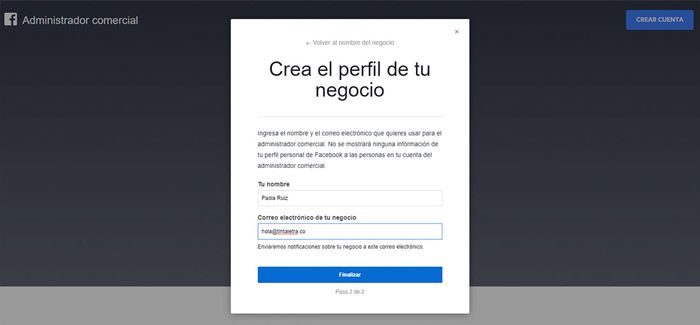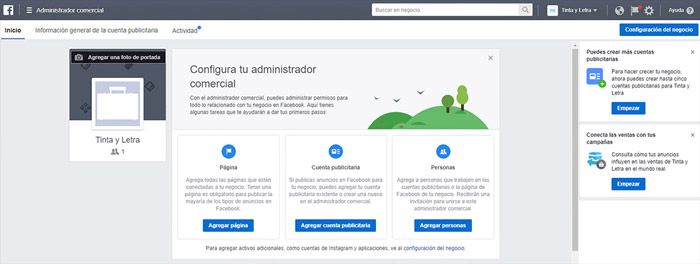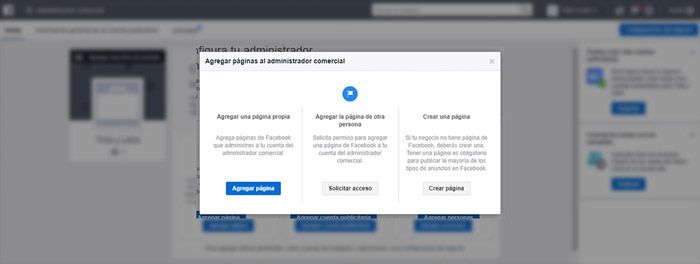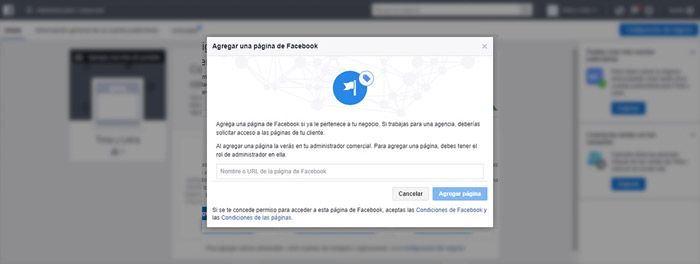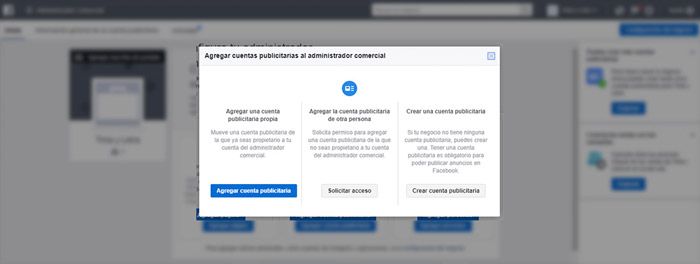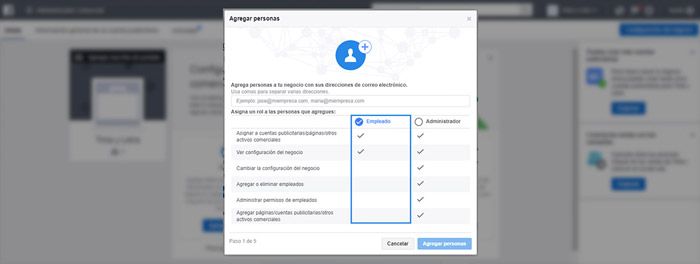¿Necesitas crear una cuenta de Facebook Business Manager y no sabes cómo hacerlo?
En este artículo te mostraré qué es y cómo crear una cuenta profesional para tu negocio.
Administrar una página en Facebook siempre tiene sus dificultades, especialmente cuando tienes que manejar varias cuentas y páginas.
Con tantos datos e información que necesitas saber al mismo tiempo, la organización es clave en la gestión de páginas en esta red social, no sólo para tener todo al día, sino para mantener tu cordura.
En situaciones como ésta, es importante tener a la mano las herramientas correctas, como es el caso de Business Manager.
Pero, ¿aún no sabes qué es eso de Facebook Business Manager y para qué sirve?
Tranquilo, porque en este artículo comprenderás qué es Facebook Business Manager, las ventajas que tiene para tu empresa o agencia y cómo configurar tu propia cuenta, para lograr sacarle el mayor provecho a esta herramienta.
Tabla de contenidos
¿Qué es Facebook Business Manager?
Facebook Business Manager es una herramienta que te ayuda a administrar tus Fan Pages, cuentas publicitarias, campañas y demás aplicaciones de Facebook, de manera eficiente y en un solo lugar. Está dirigida fundamentalmente a empresas que necesitan habilitar distintos permisos a muchas personas.
Desde su lanzamiento en 2014, esta herramienta de Facebook ha facilitado la vida y el trabajo a muchas agencias de marketing digital y a empresas que necesitan integrar todos sus esfuerzos de gestión de campañas publicitarias de Facebook en una sola herramienta, para así facilitar sus esfuerzos de marketing.
La herramienta cuenta con un panel de control centralizado, que proporciona datos sobre el rendimiento de cada página, para analizar y mejorar tu estrategia en redes sociales.
Aunque como digo, se lanzó hace tres años, esta herramienta no simpatiza a todo el mundo, ya sea por la resistencia al cambio, miedo o por desconocer su funcionamiento.
Vale mencionar que el 23% de la población mundial usa Facebook, razón suficiente para aprender a usar esta herramienta y a descubrir cómo puede ayudarte en tus esfuerzos digitales para optimizar tu Fan Page, ¿no crees?
¿Quién debería usar Facebook Business Manager?
Como en el mundo de negocios, tienes que identificar previamente tus objetivos para, posteriormente decidir qué herramientas realmente necesitas. Aquí hay dos ejemplos en donde sí es recomendable contar con este administrador comercial:
- Empresas: Si tienes una empresa y necesitas asignar a tus empleados o consultores a una o muchas páginas, esta herramienta es la indicada. Business Manager te permite manejar las configuraciones de la página, publicaciones, creación de anuncios publicitarios y métricas.
Vale la pena mencionar que también es una ventaja, si tienes que anunciar en varias zonas geográficas en diferentes horarios.
- Agencias de marketing: muchas veces una agencia debe manejar varios clientes al mismo tiempo, trabajo que puede resultar abrumador si no se tiene los procesos y herramientas adecuadas. Aquí es cuando Facebook Business Manager cobra relevancia, ya que sólo debes solicitar el acceso a tus clientes sobre la página o cuentas publicitarias, con el rol que se necesita como administrador, editor o analista, sin tener que ser el propietario de las páginas de los clientes.
¿Para qué sirve Facebook Business Manager?
El objetivo principal de esta plataforma es ayudar a tener un mayor control de muchas páginas y cuentas de anuncios desde una sola plataforma.
Esto ayudará a agilizar tu flujo de trabajo y evitar que tengas que cambiar de una cuenta a otra todo el tiempo, y así ahorrarte mucho tiempo. Estos son algunos de los puntos destacables del administrador comercial:
- Ayuda a administrar el acceso a tu página: te permite comprobar quién tiene acceso a tus páginas y cuentas publicitarias, y eliminar o cambiar sus permisos. Esto es especialmente bueno cuando un miembro de tu equipo se va, con esta herramienta solo tienes que quitar esos accesos en un solo paso.
- Separa tu trabajo de tu vida personal: puedes obtener acceso a páginas y cuentas publicitarias sin necesidad de ser amigo de tus compañeros de trabajo en Facebook. No tienen que ver tu perfil personal y ellos no tienen que ver el tuyo.
- Fomenta el trabajo en equipo: el nivel de transparencia que ofrece la herramienta aumenta las oportunidades de colaboración en tu equipo de trabajo, puesto que tienes una vista completa de las actividades que se llevan a cabo.
- Facilita el proceso de reportes: el tiempo que te demoras recopilando todos los datos para realizar y entregar tus reportes se disminuye, puesto que desde la plataforma puedes visualizar todas las estadísticas de tus páginas incluyendo las interacciones, nuevos me gusta, alcance, engagement, entre otros.
¿Cómo crear una cuenta de Facebook Business Manager paso a paso?
Antes de configurar tu cuenta de Business Manager, es importante definir el administrador principal, quien será la persona encargada de crear la cuenta.
Por ejemplo: si es una empresa pequeña, podría ser el CEO y si es una empresa grande, podría ser el Director de Marketing. Esta persona será responsable de invitar a los diferentes usuarios, otorgar accesos a las páginas o cuentas y también recibir información de facturación.
1. Crear una cuenta nueva
Lo primero que debes hacer es ingresar a business.facebook.com. Seguidamente, haz clic a “Crear Cuenta”. Es importante que sepas que, para el proceso de configuración, tienes que tener una cuenta personal en Facebook, por esto la importancia de definir la persona correcta para configurar la cuenta.
2. Completar el perfil de la cuenta
Después, aparecerá una página donde debes ingresar el nombre de la empresa y completar unos datos para la información del perfil de la cuenta, como tu nombre, apellido y correo electrónico del negocio.
3. Familiarízate con la plataforma
Al hacer clic en “Finalizar”, Facebook te dará la bienvenida y tendrás la opción de ver un breve tutorial con los primeros pasos que debes seguir.
Si entras a la plataforma, puedes observar que en el centro de la página hay diferentes activos, que debes tomar en cuenta y son éstos:
- Página
- Cuenta publicitaria
- Personas
4. Agregar una página
Te recomiendo seguir el orden de los activos, así que el siguiente paso es darle clic donde dice, “Agregar página”. Aquí se desplegará una ventana con tres opciones:
- Agregar una página propia: puedes agregar páginas de Facebook que administres a tu cuenta del administrador comercial. Sólo necesitas ingresar el nombre o la URL de la página.
- Agregar la página de otra persona: solicita permiso para agregar una página de Facebook a tu cuenta del administrador comercial. Nuevamente debes ingresar el nombre o la URL de la página.
- Crear una página: si tu negocio no tiene página de Facebook, deberás crear una.
Dependiendo si tienes una empresa o agencia, debes elegir la que sea más acorde a tu situación. Si tienes una agencia y manejas varias cuentas, no reclames la página de tu cliente.
Recuerda que, en este caso, debes solicitar el acceso a la página para que ellos queden como administrador principal.
5. Agregar una cuenta publicitaria
Si manejas una cuenta publicitaria o si en cambio quieres crear una para tu página de Facebook optimizada, el siguiente paso es importante poder publicar anuncios.
Ve al inicio y haz clic en el botón, “Agregar cuenta publicitaria”. Similar al paso anterior, este activo también te despliega tres opciones:
- Agregar una cuenta publicitaria propia
- Agregar la cuenta publicitaria de otra persona
- Crear una cuenta publicitaria
Llegados a este punto, te voy a dar un consejo interesante: cuando inicias sesión en tu Business Manager, además de acceder a todas tus páginas y administrador de anuncios, puedes usar Power Editor, una herramienta que te permite crear varios anuncios de Facebook al mismo tiempo y tener mayor control sobre ellos.
6. Agregar a personas
Este paso es fundamental, sobre todo si tienes una agencia que maneja varios clientes o si tienes una empresa con diferentes departamentos.
En el activo “Persona”, haz clic en “Agregar personas”. Aquí Facebook te permite agregar a personas a tu negocio, usando sus correos electrónicos. Después, estas personas recibirán una invitación para unirse a ese administrador comercial.
Una vez que definas el rol adecuado para cada persona, puedes asignarles activos y determinar el nivel de acceso que pueden tener.
¿Qué más puedo hacer en Facebook Business Manager?
Supongamos que ya configuraste tu administrador comercial con los elementos necesarios. ¿Y ahora qué?
Hay varias cosas que puedes hacer con esta herramienta, por tanto sólo dependerá de tus objetivos empresariales.
Estas son algunas de las principales funcionalidades:
- Gestionar tus páginas de Facebook: Puedes ver todos los detalles de tus páginas incluyendo estadísticas, al igual que cambiar la configuración, programar publicaciones y promocionar la página, entre otras.
- Agregar tu cuenta de Instagram: tener tu cuenta de Instagram vinculada a Business Manager es bastante útil, ya que puedes usar tu cuenta publicitaria para hacer anuncios en Instagram. Para hacer esto, tienes que ir a la parte superior derecha y hacer clic en el botón, “Configuración del negocio”.
Allí haces clic en “Agregar cuenta de Instagram” e indica tu nombre de usuario y contraseña.
- Gestionar catálogos de productos: puedes utilizar esta sección para crear y administrar los catálogos de productos de tu empresa. Como con todos los demás activos, puedes solicitar acceso al catálogo de otra persona.
Conclusión
En definitiva, aho ya has comprobado que Facebook Business Manager es una herramienta muy útil y eficiente para gestionar tus páginas, cuentas de publicidad y personas en tu equipo de trabajo.
Aunque puede resultar un poco abrumador al principio, sólo se necesita de un poco de paciencia y mucha actitud positiva para aprender a usarla y convertirte así en todo un especialista.
Estoy segura de que tú y tu equipo agradeceréis el poder ayudaros de una herramienta con ésta, para realizar todas las tareas diarias en el área de Social Media.
¿Te ha resultado útil este artículo?

Comunicadora social y periodista. Creyente de la frase, “No es lo que uno dice, sino cómo lo dice”.
Cuando no está aprendiendo sobre el mundo digital, está descubriendo nuevas recetas para cocinar, practicando caligrafía moderna o jugando con su perro, Lucas.